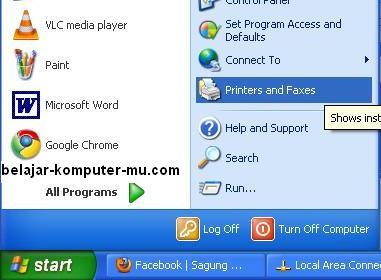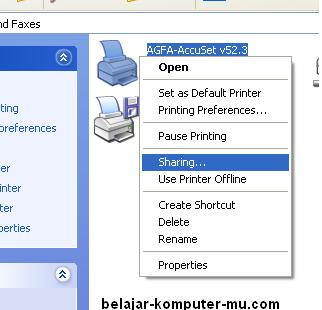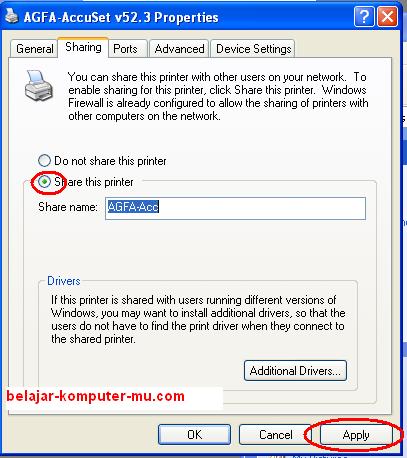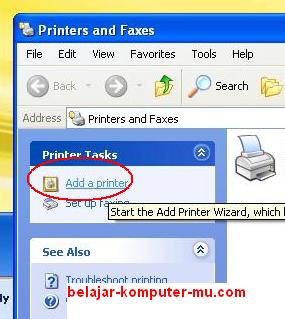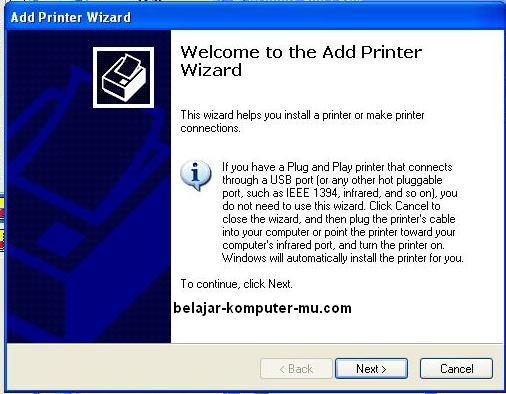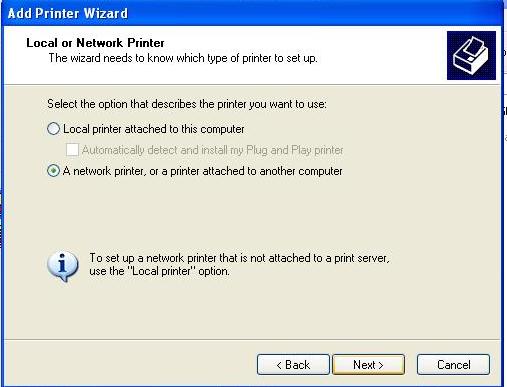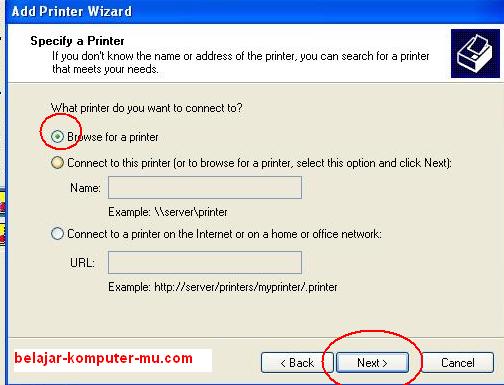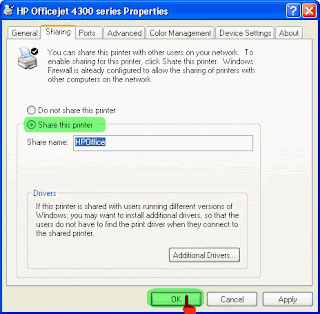- Bangun dan definisikan topikmu
Tuliskan tema atau topik utama esaimu dalam satu atau dua kalimat paling banyak. - Tentukan pembaca esaimu
Apakah yang membaca esaimu adalah dosen yang memberi nilai atau asisten dosen?
Teman sekelasmu yang akan memberikan kritikan? Sekelompok profesional untuk review?
Sekelompok profesional untuk review?
Ingatlah akan pembaca ini selama kamu menulis esai - Rencanakan kurun waktu
Buat suatu kurun waktu penulisan esai, dan antisipasi adanya perkembangan topik esaimu dan revisi. Seringkali suatu esai yang sempurna adalah esai yang direvisi setelah selesai dibuat. - Kumpulkan bahan-bahan
Orang: dosen, asisten dosen, pustakawan, ahli dalam bidang, profesional
Referensi: buku teks, rekomendasi kerja, web site, majalah, buku harian, laporan profesional - Riset: baca, wanwancara, eksperimen, kumpul data-data, dll. dan catat selengkap mungkin. Gunakan kartu indek atau word processing.
- Organisasi catatanmu dengan menulis dahulu di kertas lain:
fokus pada bebas menulis, petaan, and/atau garis besarnya. - Buatlah esai pertamamu (rough draft)Tentukan bagaimana kamu mengembangkan argumentasi: Gunakan logika yang baik dalam argumentasi untuk membantu mengembangkan tema dan/atau mendukung tema. Apakah kamu akan membuat perbandingan atau definisi? Apakah kamu akan mengfritik atau menjelaskan? Lihat definisi istilah-istilah esai di situs Pedoman Belajar.
- Kenalkan topikmu!
- Beritahukan pandanganmu kepada pembaca!
- Rangsang pembaca menyelesaikan membaca esaimu!
- Fokuskan pada tiga poin untuk kemudian
Isi Esai
- Bangunlah alur isi esai dari satu paragraf ke paragraf yang lainnya
- Kalimat transisi, klausa, atau kata-kata pada awal paragraf menghubungkan ide pikiran ke ide lainnya.
(Lihatlah kata & frasa transisi) - Kalimat-kalimat pokok, juga terdapat pada awal setiap paragraf, menjelaskan ide yang termuat di dalamnya sesuai dengan konteks esai keseluruhan.
- Hindari satu atau dua paragraf yang mungkin menunjukkan kurang dikembangkannya poinmu.
- Kalimat transisi, klausa, atau kata-kata pada awal paragraf menghubungkan ide pikiran ke ide lainnya.
- Tulis dengan kalimat-kalimat aktif
- "Panitia Akademis memutuskan ..." bukan "Telah diputuskan oleh ..."
- Hindari pemakaian kata kerja "menjadi" untuk presentasi yang jelas, dinamis dan efektif.
(Hindari pemakaian kata kerja "menjadi" dan presentasimu efektif, jelas dan dinamis.) - Menghindari "menjadi" berarti penggunaan kalimat pasif akan berkurang.
- Gunakan kutipan untuk mendukung pandanganmu
- Kutiplah dan jelaskan secara tepat setiap ungkapan yang dipakai.
- Gunakan kutipan dengan gaya blok atau indented secara terpisah karena mereka dapat merusak alur isi esaimu.
- Buktikan setiap poin pendapatmu secara berkesinambungan dari awal sampai akhir esai
- Jangan meninggalkan fokus utama esaimu.
- Jangan langsung meringkas pada isi esaimu. Tunggu sampai pada paragraf kesimpulan.
- Baca paragraf pertama dan isi esaimu dulu
- Ringkas, kemudian simpulkan argumentasimu
- Tinjau kembali (sekali lagi) pada paragraf pertama sekaligus isi esai. Apakah paragraf terakhir:
- menyatakan ulang tema utama secara singkat?
- merefleksikan keberhasilan dan pentingnya argumentasi yang ada pada isi esai?
- menyimpulkan isi esai secara logika?
- Edit/tulis ulang paragraf pertama
Hal ini dapat membuat isi dan kesimpulan esaimu lebih baik.
Baca kembali esaimu dengan pikiran yang segar dan pensil yang runcing
Edit, koreksi dan tulis ulang bila diperlukan
Kumpulkan esaimu
Rayakan pekerjaan yang telah kamu selesaikan dengan baik
(kamu harus percaya ini!).
Kalimat terakhir di atas ini sangat penting.